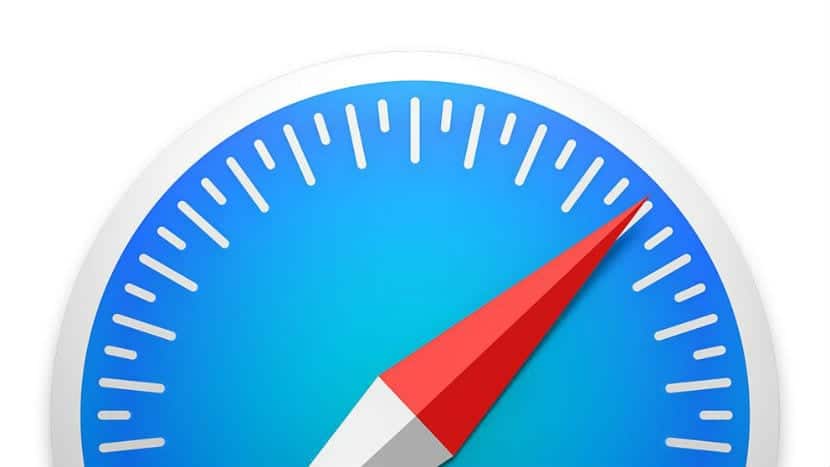
Aunque las últimas noticias relacionadas con la seguridad de macOS y de Safari en particular, no aseguran la privacidad de nuestros datos, debemos conocer que Apple permite guardar nuestra tarjeta o tarjetas de pago en macOS para que a la hora de realizar una compra no tengamos que acudir a nuestra cartera para sacar la tarjeta, copiar uno a uno los números y pagar con ella.
Esta opción se encuentra, hasta la versión actual de Mojave, tan solo para pagos a través de Safari. Debemos saber que aunque se encuentran vulnerabilidades en el navegador de Safari, este continúa siendo seguro.
Por otro lado, veremos más adelante que este sistema no guarda nuestro número CCV que debemos introducir manualmente. Por otro lado, cada vez son más entidades financieras las que tienen activada la doble verificación para aquellos pagos por internet que se encuentren comprometidos.
En cualquier caso, en Soy de Mac te explicamos el proceso de añadir una tarjeta, eliminarla y realizar el pago con la tarjeta que tienes en preferencias de Safari. Este tutorial sirve para Safari 10.14.3 o posterior. Para ello:
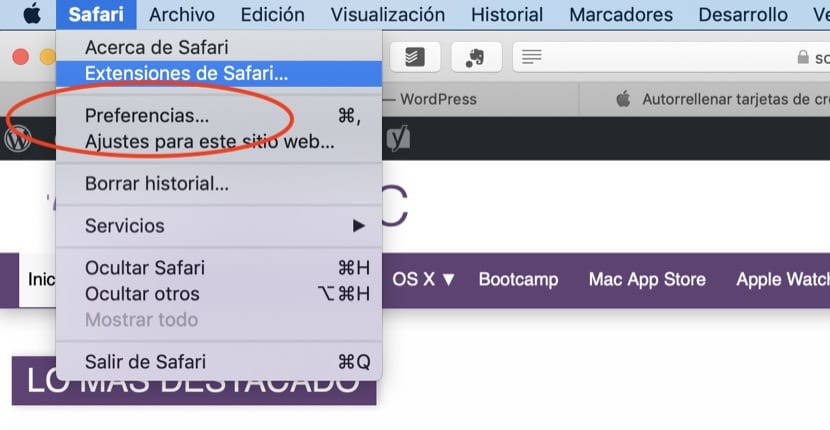
- Debes acudir a Safari y acceder a Preferencias pulsado sobre la palabra Safari que se encuentra en la parte superior izquierda.
- En la tercera opción, encontrarás Autorrelleno. Púlsalo.
- La tercera opción es Tarjetas de crédito. Ahora debes marcar el tick azul y pulsar sobre editar.
- Se habilita una nueva pantalla para introducir en número de tarjeta y la caducidad (recuerda que el CCV lo debes recordar pues lo pide en la mayoría de las compras y macOS por seguridad no lo guarda)
- En esta misma pantalla puedes eliminar tarjetas que no uses por diversas razones.
- Tras realizar todos los ajustes, pulsa Aceptar.
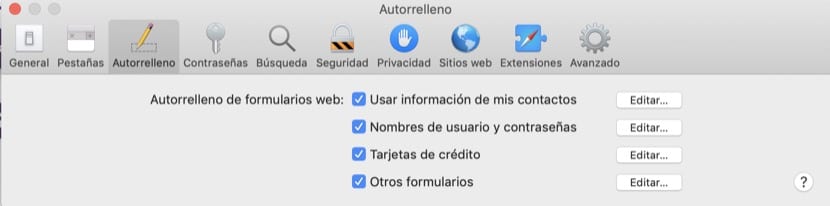
A partir de ahora, cuando estés realizando una compra con Safari y te pida el número de tarjeta, Safari te sugerirá la tarjeta o tarjetas que tienes disponibles para realizar la compra. Selecciona la deseada y realiza la compra. Así de fácil. Esta previsto que en la versión siguiente de macOS esta opción se debe confirmar con el Touch ID en los Mac que cuenten con esta característica.